
WPS 문서를 사용하여 텍스트를 처리할 때 옳고 그름을 표시하기 위해 "√" 기호를 입력해야 하는 경우가 많지만, 많은 친구들은 WPS에 √ 기호를 입력하는 방법을 모릅니다. PHP 편집자 Strawberry는 두 가지 WPS 틱 방식을 제공합니다. 살펴보겠습니다!
1. 먼저 문서를 열고, 아래 그림과 같이 √를 입력해야 하는 위치를 클릭하세요.
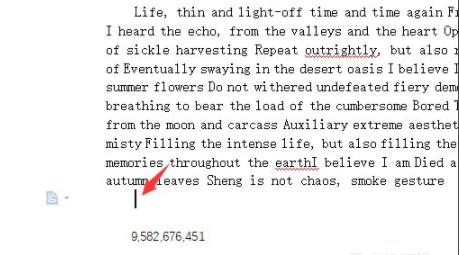
2. 그리고 아래 그림과 같이 위 메뉴바에서 [삽입]을 클릭하세요.
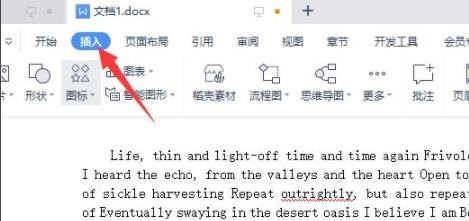
3. 이때 아래 그림과 같이 오른쪽에 [기호]가 표시됩니다.
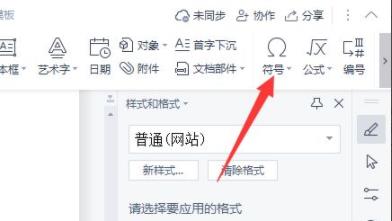
4. √가 보이지 않으면 아래 그림과 같이 아래 [기타 기호]를 클릭하세요.
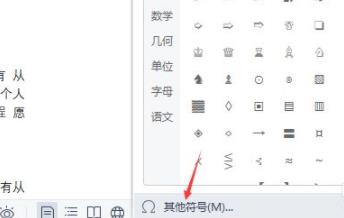
5. 그리고 아래 그림과 같이 글꼴에 [wingdings2]를 입력합니다.
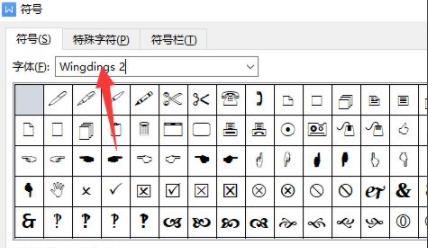
6. 마지막으로 아래 그림과 같이 √가 보이면 클릭하세요.
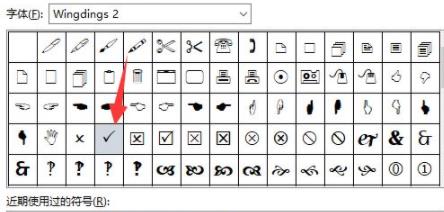
위 내용은 WPS에서 √ 표시를 만드는 방법_WPS에서 √ 표시를 만드는 방법에 대한 튜토리얼의 상세 내용입니다. 자세한 내용은 PHP 중국어 웹사이트의 기타 관련 기사를 참조하세요!